如何安装黑苹果系统
Posted
tags:
篇首语:本文由小常识网(cha138.com)小编为大家整理,主要介绍了如何安装黑苹果系统相关的知识,希望对你有一定的参考价值。
哥们你是以为像雨林木风xp的gho那样,开机后自检自装驱动后就可用吗?不是的!!!!
首先告诉你xp和win7都没问题,把硬盘后半段,分出两个区来,一个8G,一个20G以上,都别格式化啊!
思路:
1,提前找到u盘,网上下个
天意u盘维护包,把u盘格了做个启动工具盘,回头激活win分区用
2,提前了解你的电脑硬件的具体型号,可提前把kext(驱动)一一下好备用。
3,根据你的硬件,看看你是装10.7
?
10.8?
去远景论坛,找个懒人版光盘镜像文件下载(大约4G多大小,下来后记得md5校验,别出错,懒人版就是可装在mbr分区表的,你装win了,一般都是mbr的)
4,根据远景安装教程,下载硬盘安装助手,将懒人版镜像写到8g分区
5,回到win,安装macdrive,就可对8G分区内的安装文件读写操作了,放入extra目录,再看看是否要删掉一些kext文件
6,安装win版变色龙,重启,进去变色龙菜单,选8G分区启动,没问题的话,不会看到五国语言的画面,就进去安装画面了。
7,在安装中选
磁盘工具,将20G分区抹盘为
苹果日志格式,进行安装。大约三十分钟,重启。
8,重启后,win区已不被激活,所以启不来机,用u盘启动,找到磁盘工具,激活win区,再重启。
9,进入win区,再把extra目录放到20G分区中,看看是否也同样要删掉一些kext文件,再重启。
10,进入变色龙,选20G分区启动,进入苹果系统。
11,完善你的其他kext驱动,尽量完美。这里注意不要较真,否则你会很痛苦。
12,自我满足了的话,就可以删了8g分区,与ntfs分区合并了。
补充:过程很漫长,有问题,多去远景看贴子,高手超多,每人机子不一样,问题会很多,要有自己解决问题的态度。不具备这些的话,推荐你别整黑苹果,自寻烦恼。浪费生命。
我擦,累死我了,分爱给不给,随便你了,希望能帮到你。 参考技术A 回答
亲~问题已经收到,猴哥正在为您整理资料中,整个过程大概需要五分钟的时间,请您耐心等待一下哈,谢谢您的配合呢
您好,您说的是电脑吗?
提问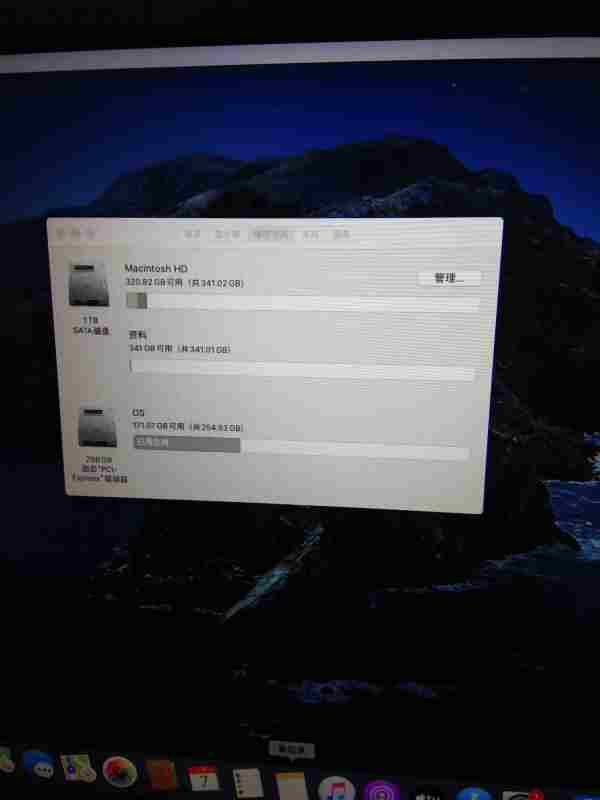
您好,您可以直接按照以下方法进行操作哈步骤1、先压缩出要装MAC的盘。步骤2、然后“新建简单卷”。步骤3、注意不能点格式化!步骤4、用硬盘助手把懒人版写入启动盘(小的那个)。
步骤5、安装HFS+ for Windows 10.0步骤6、安装完成后可以打开HFS+分区了,替换Extra文件夹(先删除再弄进去)步骤7、接着进入\\System\\Library\\Extensions删除以下文件AMDRadeonX4000GLDriver.bundleAppleIntelCPUPowerManagement.kextAppleIntelCPUPowerManagementClient.kextAppleIntelHDGraphics.kextAppleIntelHDGraphicsFB.kextAppleIntelHDGraphicsGA.pluginAppleIntelHDGraphicsVADriver.bundleAppleThunderbolt开头的5个文件ATI开头的10个
提问我要把FCPⅹ视频后期制作软件导入什么盘中才进行安装?
回答步骤9、通过左右键,选择OS X 10.8.3 Install,输入-v 、 -x ,然后回车进入。步骤10、如果前面黑苹果安装教程步骤没错,等一会就能进入的界面。步骤11、下拉选项选择简体中文,点向右的箭头。步骤12、到这里不要急着选继续,要点上面的实用工具。步骤13、选择磁盘工具,左边是磁盘选择,选择系统盘。步骤14、不要选择错了,一般名字都是disk开头的,格式选择MAC OS扩展(日志式),然后点抹掉。步骤15、点抹掉,稍等一会就抹掉了。步骤16、抹掉完了,关闭磁盘工具。点红色的就是关闭,左上角,和windows正好相反。步骤17、然后就可以选择继续了选同意选择系统盘,就是那个50G被抹掉的开始安装,慢慢等终于只有1分钟了安装完成了。以上便是黑苹果安装教程的全部内容了。
亲~问题已经收到,猴哥正在为您努力查询中邏邏,大概需要五分钟的时间,请再耐心等待一下珞~感谢您的配合呢~
提问是分好区的
回答您好,可以按照到该软件自带的插件路径,第三方软件也时常会安装到该路径之下。
亲~您要是觉得猴哥的回答能够帮到您的话,可以方便给个赞吗?如果您还有其他问题,是可以继续咨询猴哥的~☺️☺️这边都会全力为您解决疑惑的呢邏邏~
提问直接给我说资料导在哪个盘再安装就可以了
?????
回答和您的那个软件在同一个盘就行了
提问我的软件是需要从外面导入的
回答您好,感谢您的耐心等待~
装到d盘就行了哈
如何安装黑苹果(Mac OS) 小白教学 丨 看了的都说会!
安装方法和安装包在后面
一、前言
黑苹果是相对于白苹果而言,简单来说白苹果就是安装的MAC OS系统的苹果原装机器。
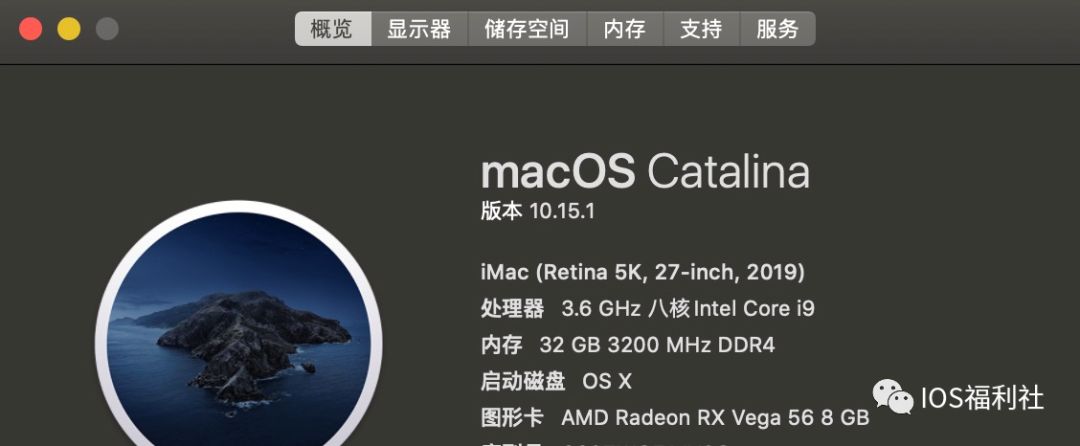
那么,回到黑苹果,遮挡住了小龙女的眼睛的布是什么呢?就是EFI文件!这也是黑苹果的核心,有了正确的EFI文件黑苹果成功了80%。
安装黑苹果的基本流程:
U盘写入镜像
配置EFI
安装系统
-
进入系统并调试(驱动)
具体的安装的教程在后面。
小编踩坑经历:选确认自己的电脑配置能不能装
确定自己机器能否装上黑苹果:
下载鲁大师,读取自己的机器配置, (网卡和声卡型号也可以读取的)
确定自己的主板支持UEFI启动
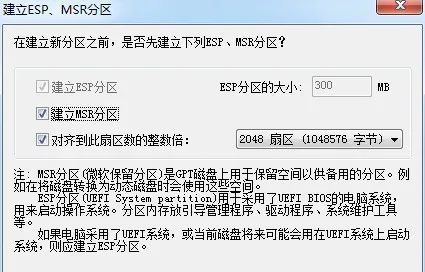
百度或者GOOLE搜索自己的EFI文件 主板+CPU EFI
通用的EFI:小编用的是黑果小兵的镜像,内自带通用EFI
集成显卡别直接使用VGA接口,会黑屏--小编用的HDMI转接线即可
三星 PM981 无法做为macOS系统盘安装原版,
声卡和网卡,万能驱动就可以搞定,显卡的坑没遇到过,小编的外置显卡是免驱的,老机器的HD4400用的自带驱动!
最后
要折腾的就要有耐心,多加几个黑苹果的Q群,里面的好心人有时间了会回答你的问题!
不喜欢折腾的直接打开X宝,100大洋左右远程给你装黑苹果。
二、下载地址
百度网盘下载
链接:
https://pan.baidu.com/s/1luKMoRqFESwpKkcpZhCVhw
密码: sjxd
因为微信公共号,暂时不能点击外链,所以请复制到浏览器上面打开!
如果链接打不开,先检查链接是否复制完整;若链接无误建议换个浏览器打开
三、安装步骤

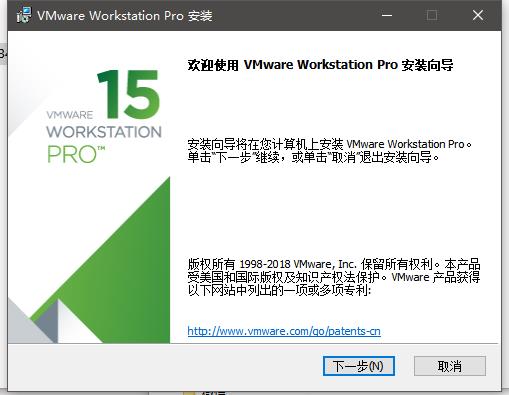

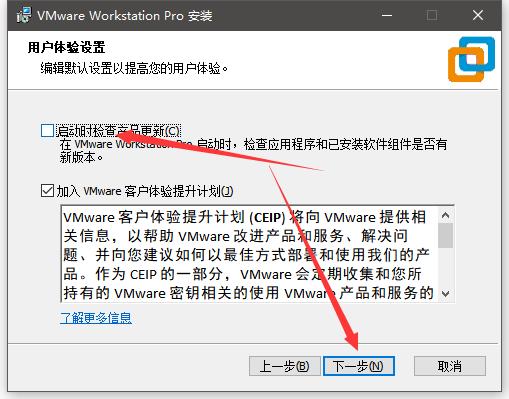

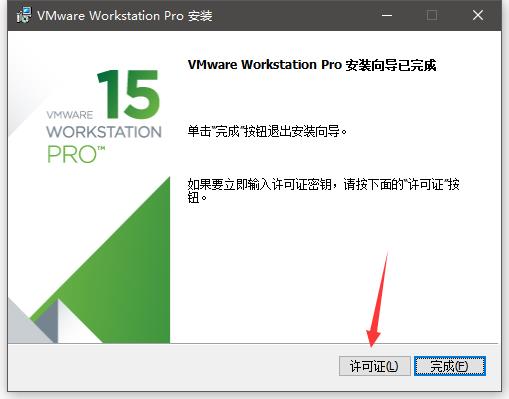

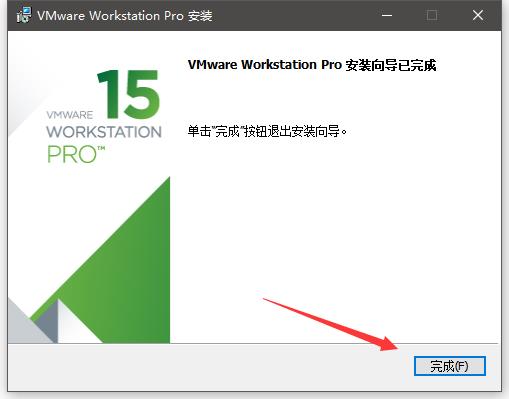
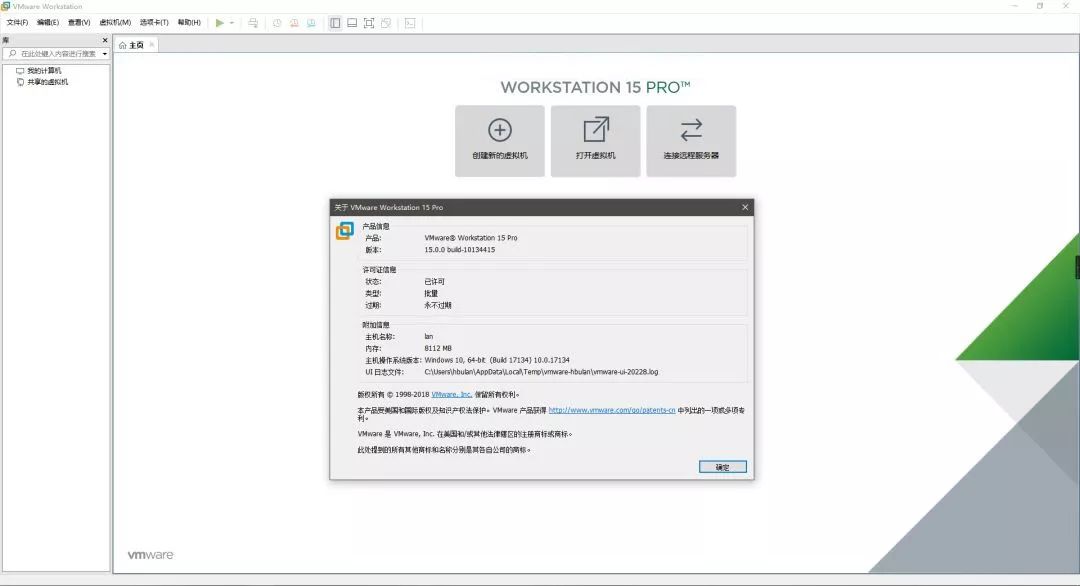
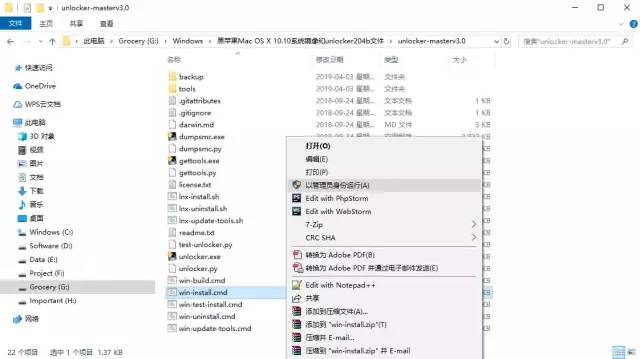


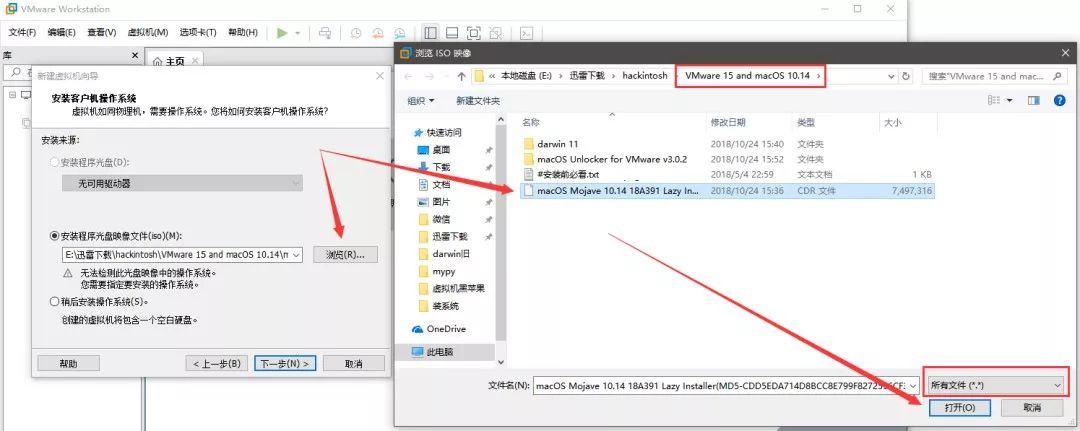
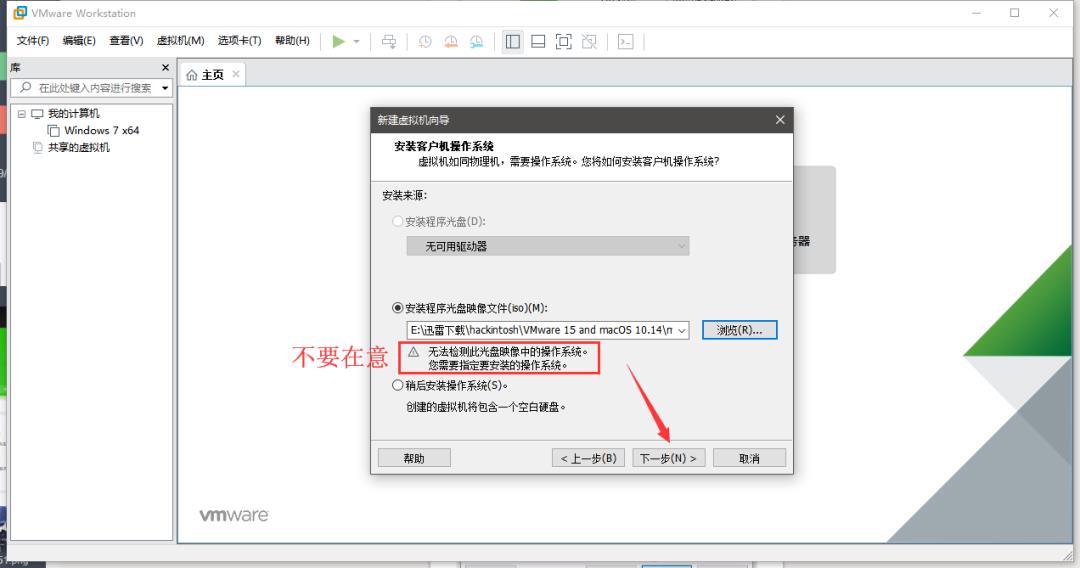
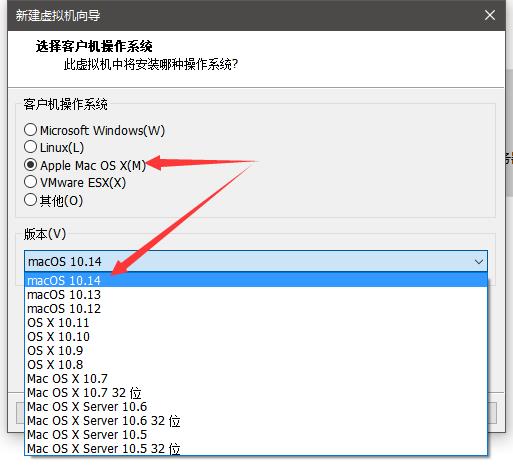
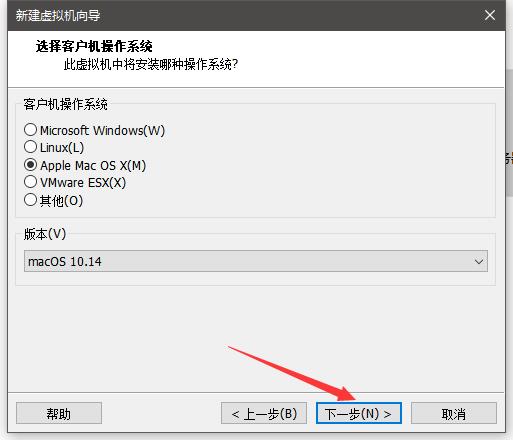
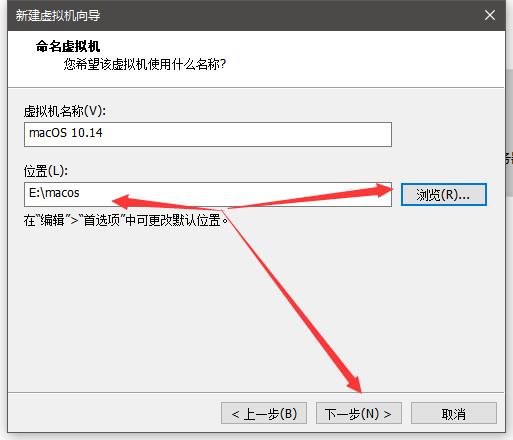
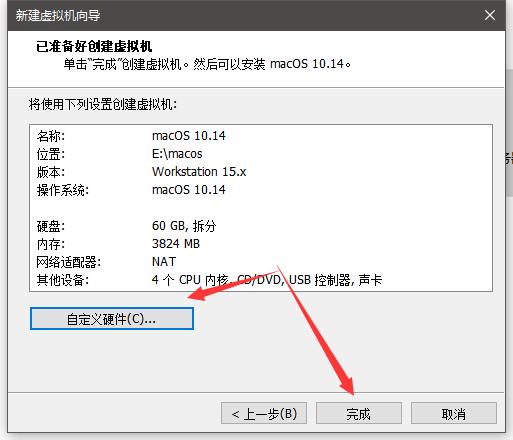
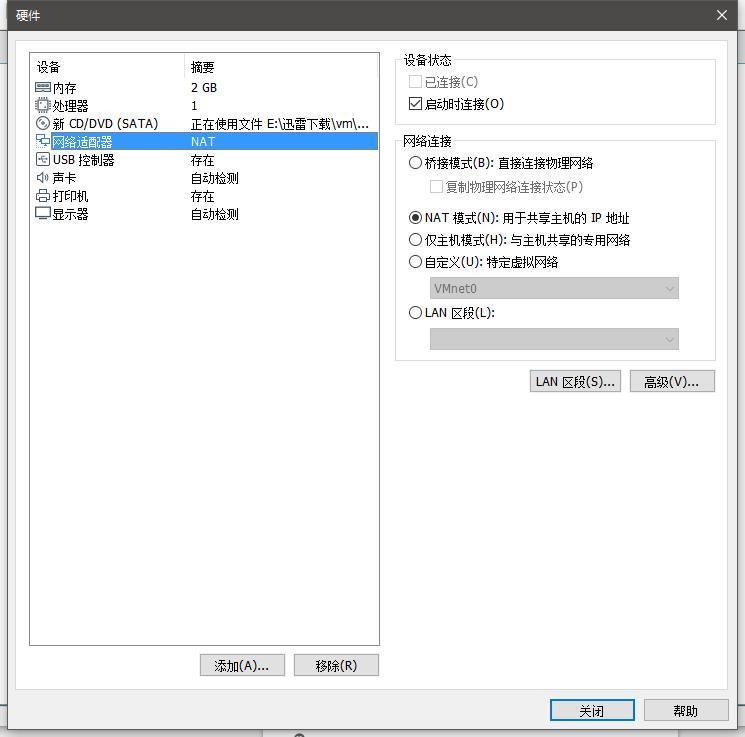
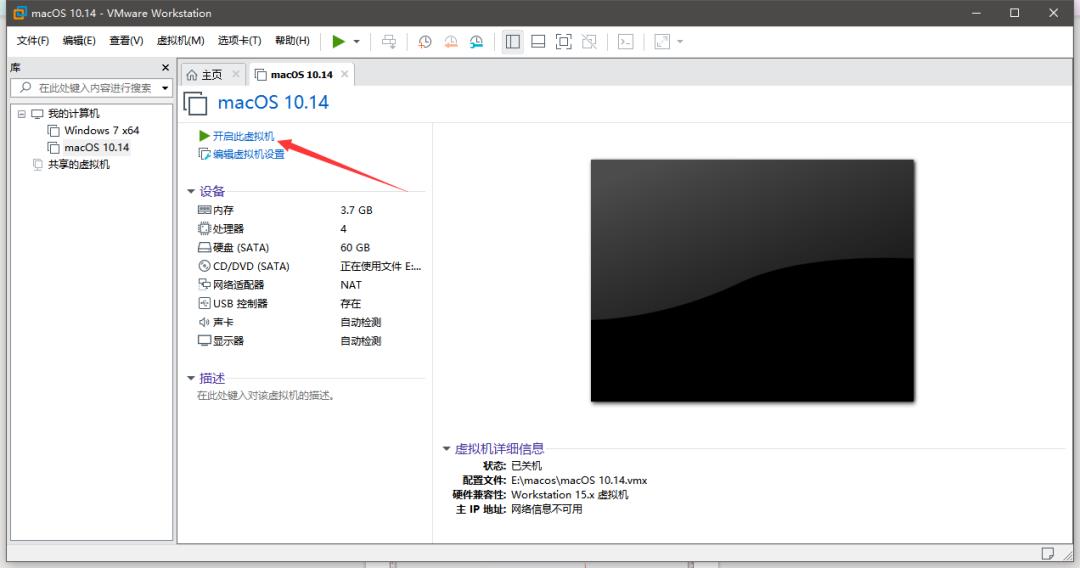


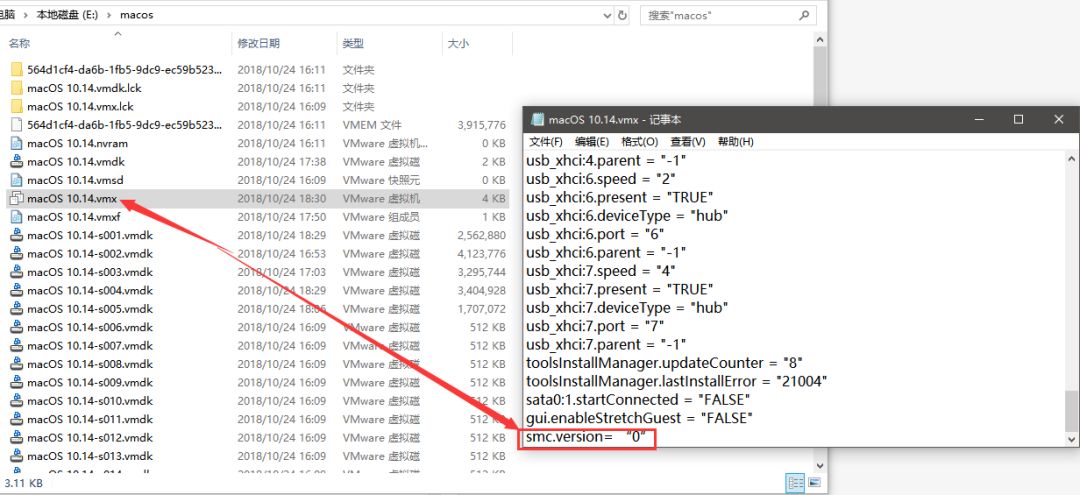
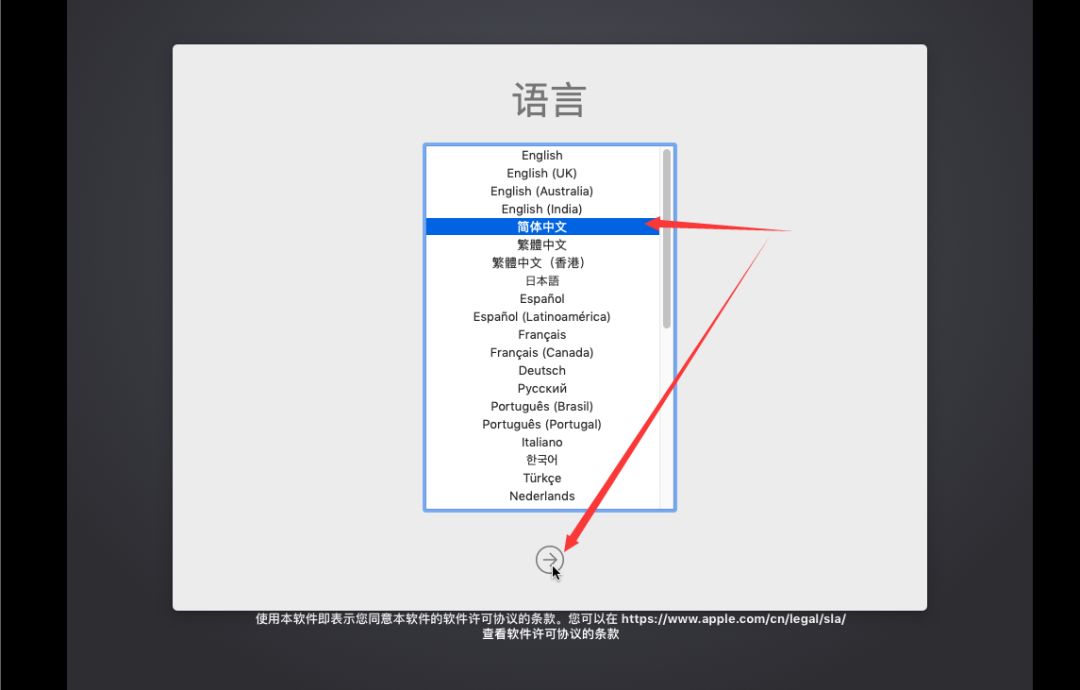
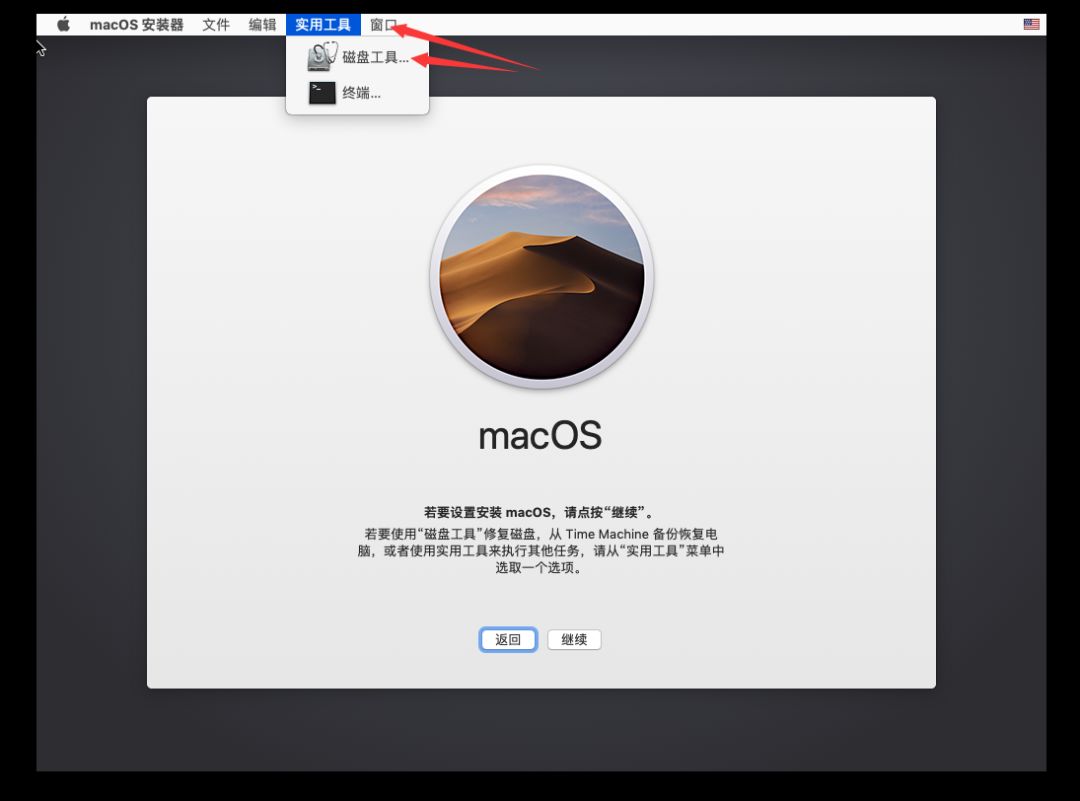
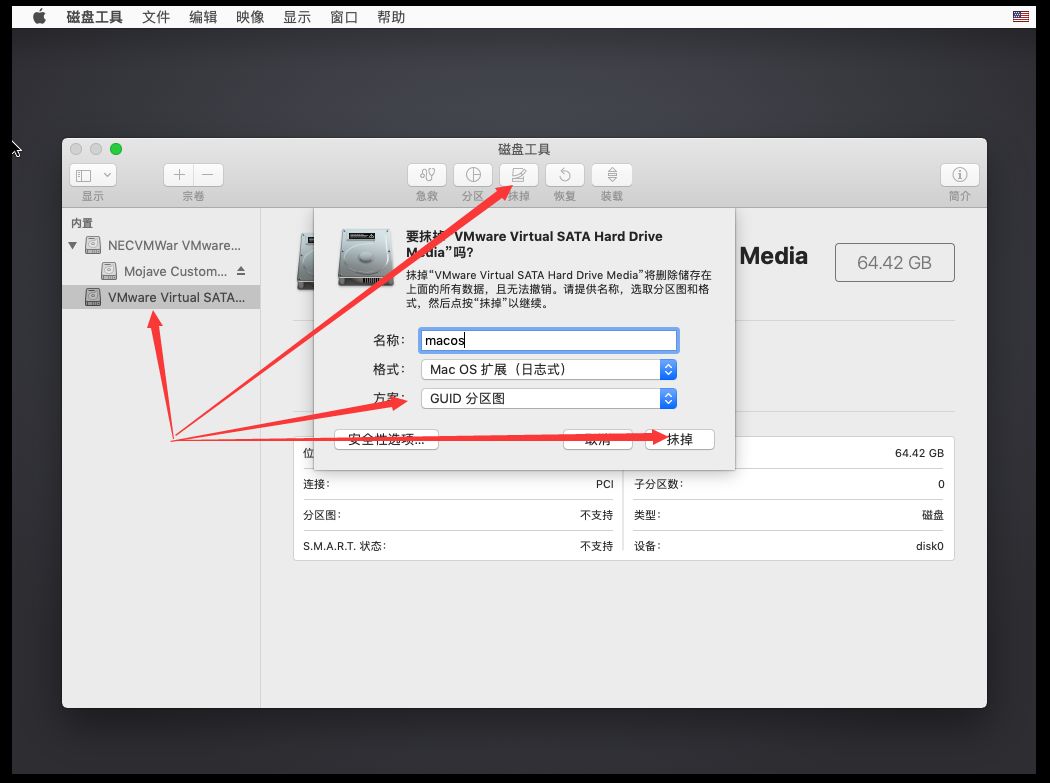
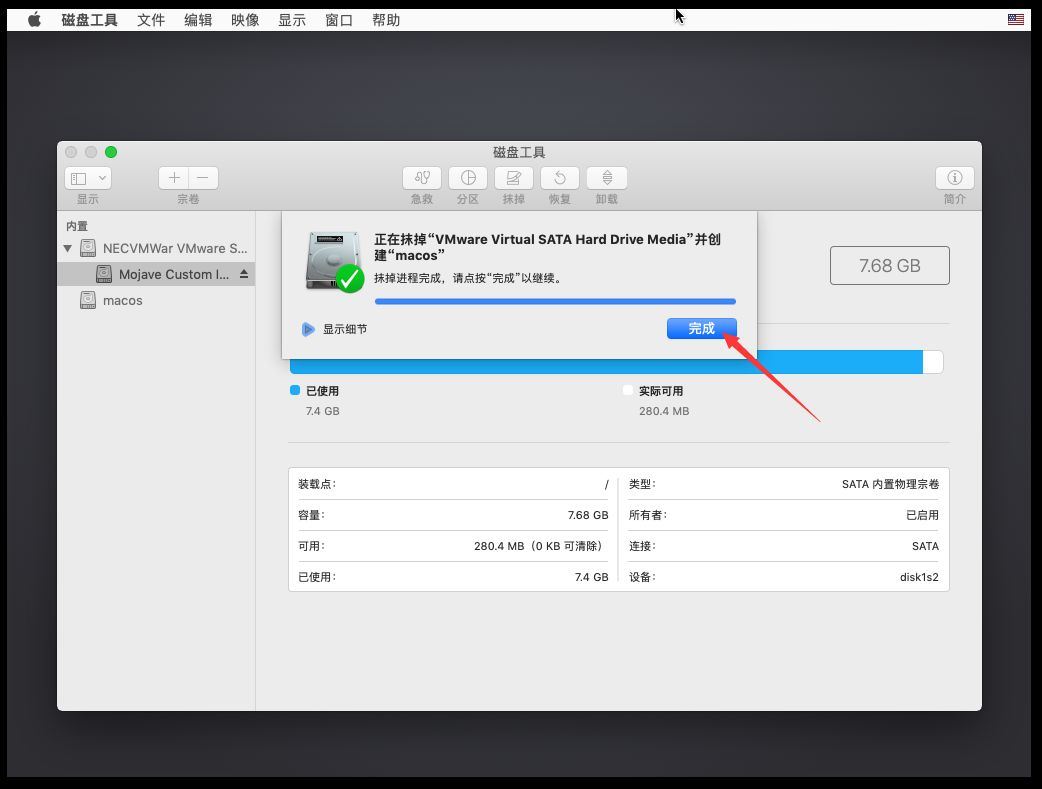
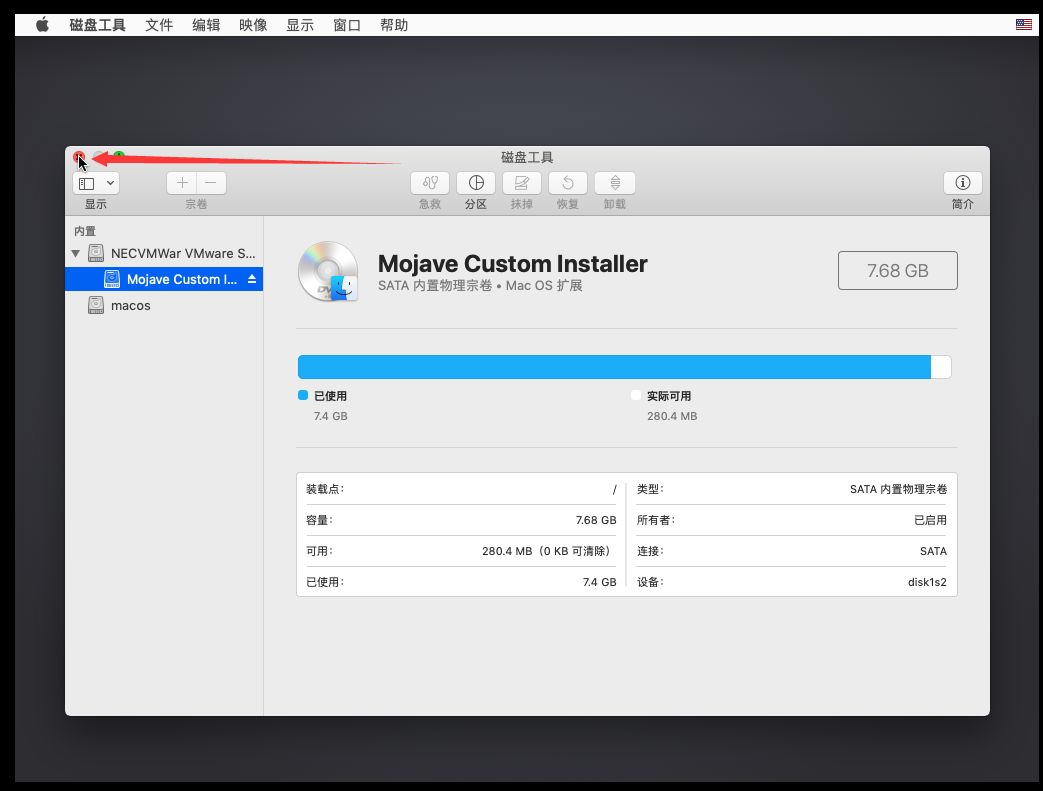
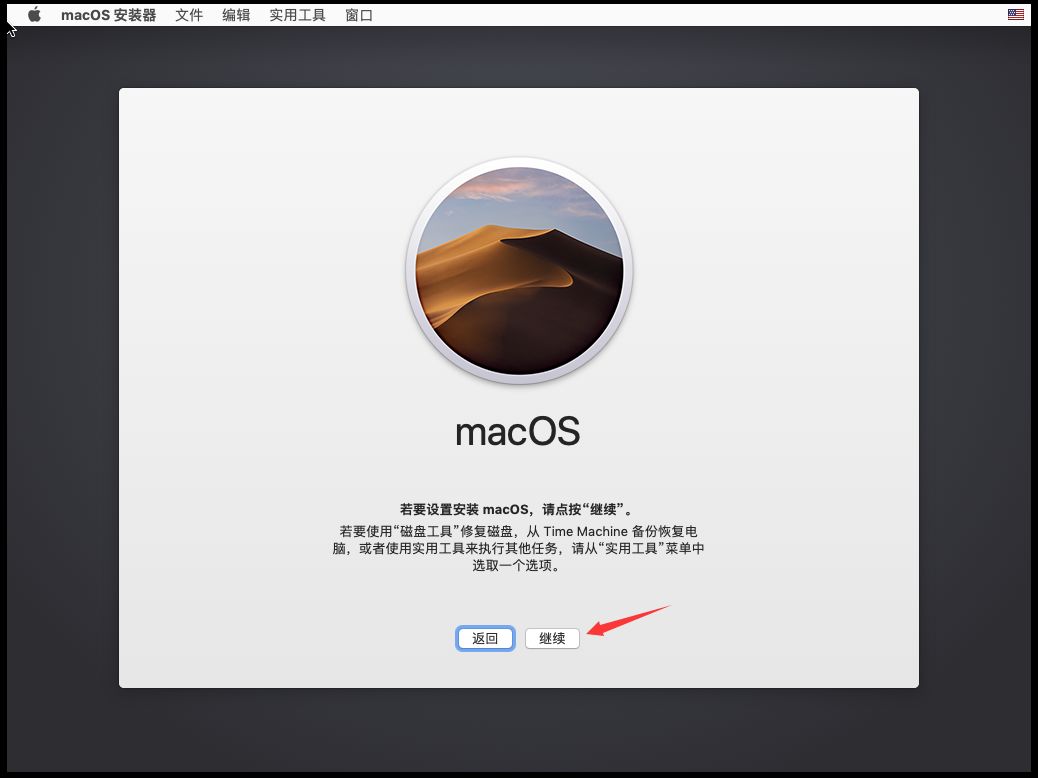
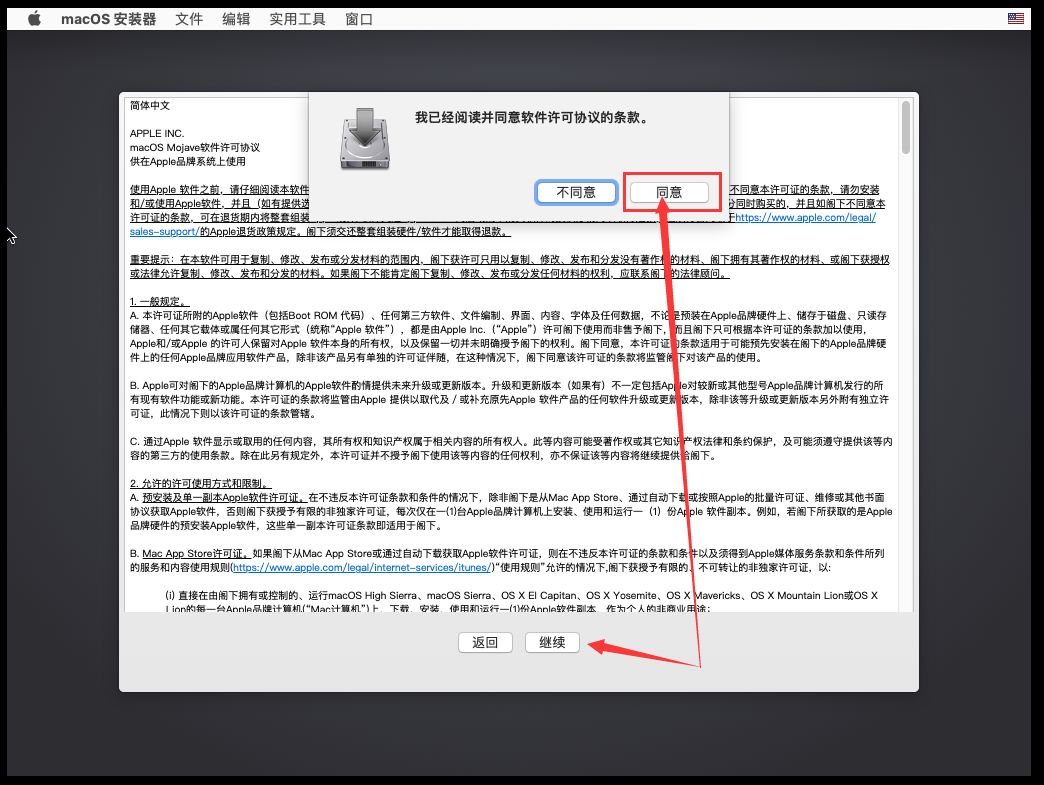
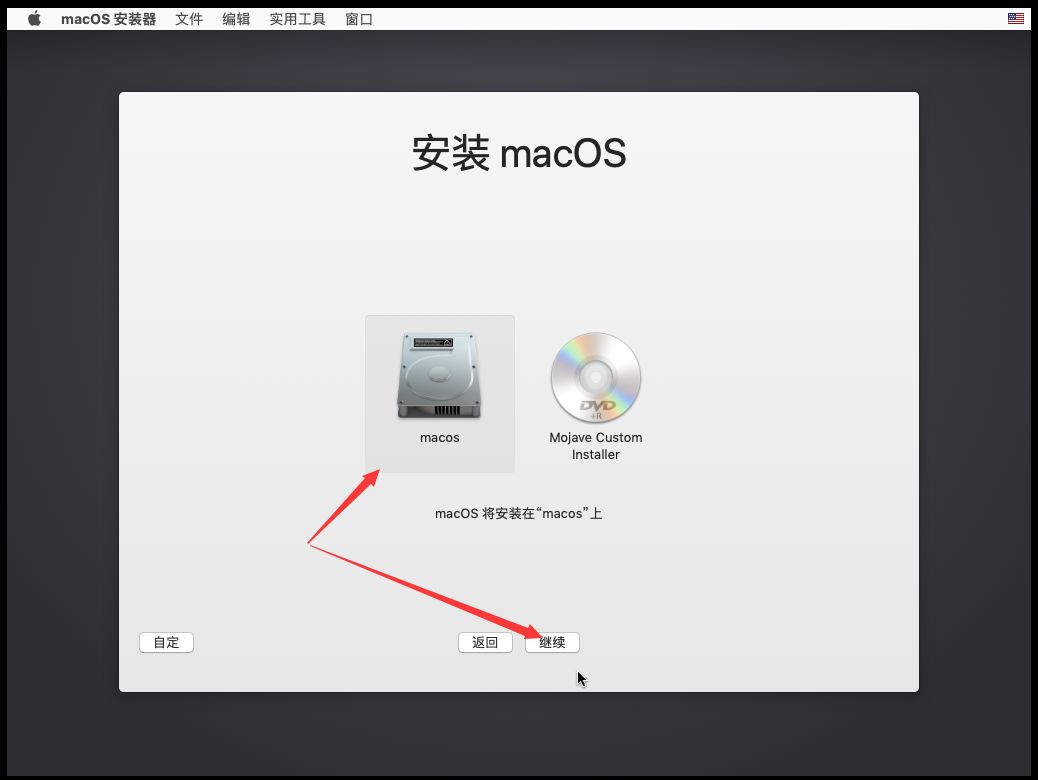
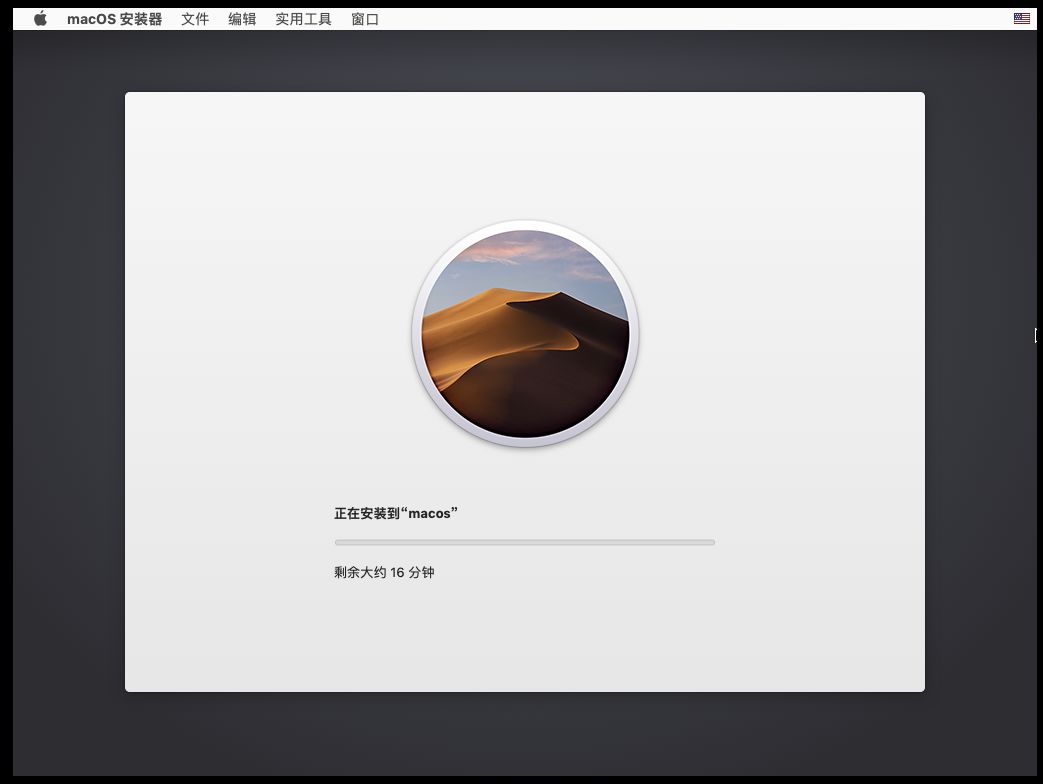
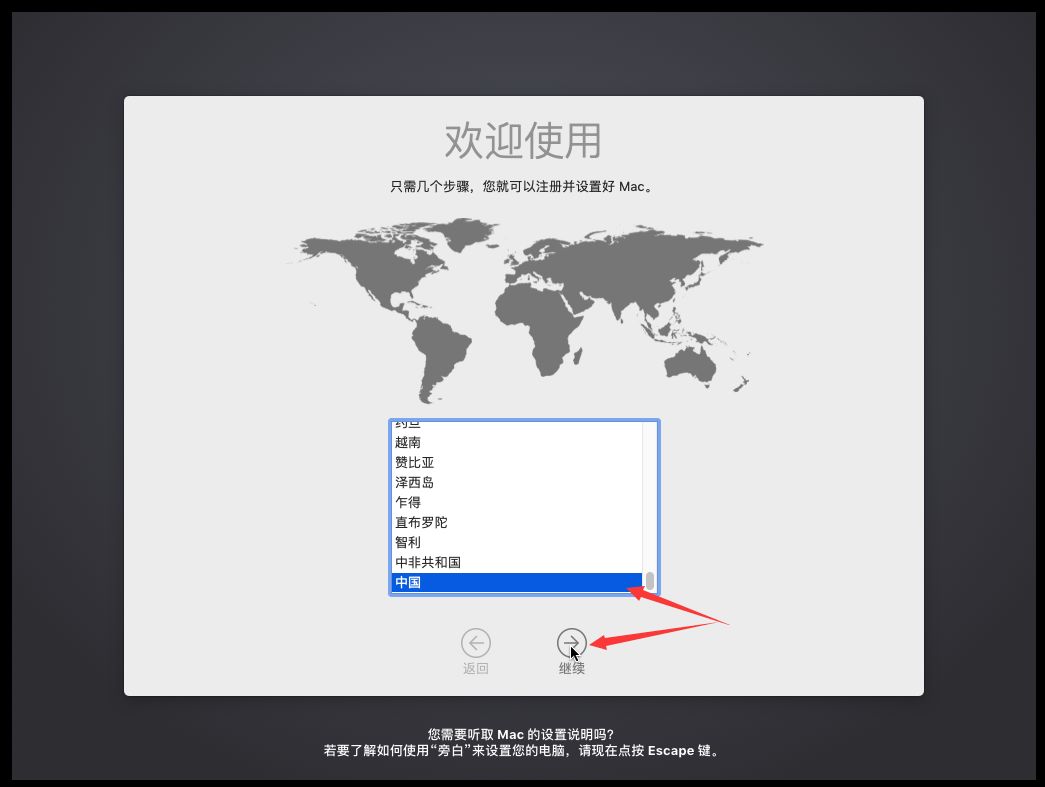


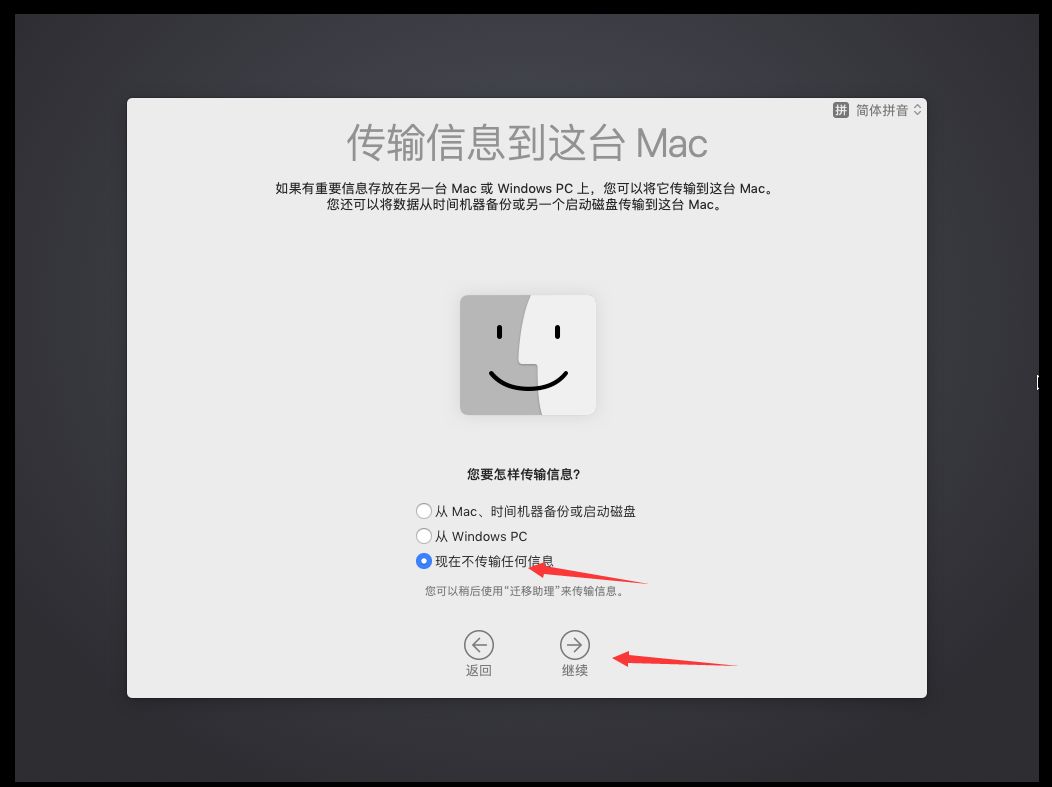
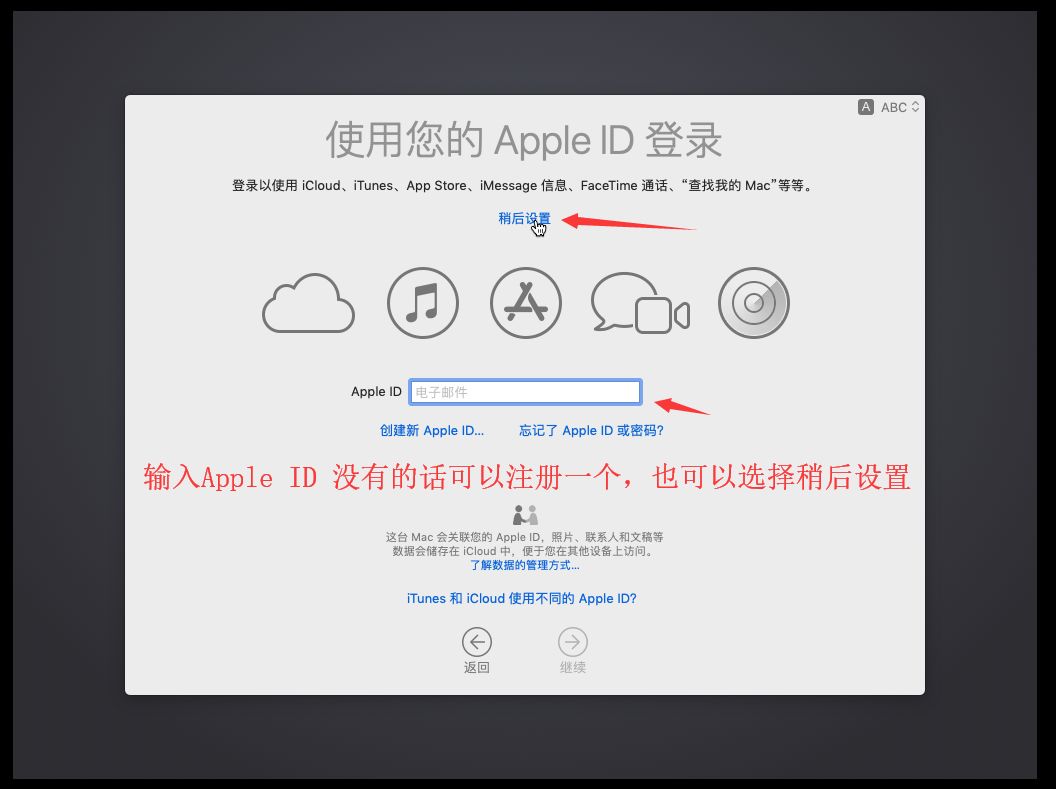
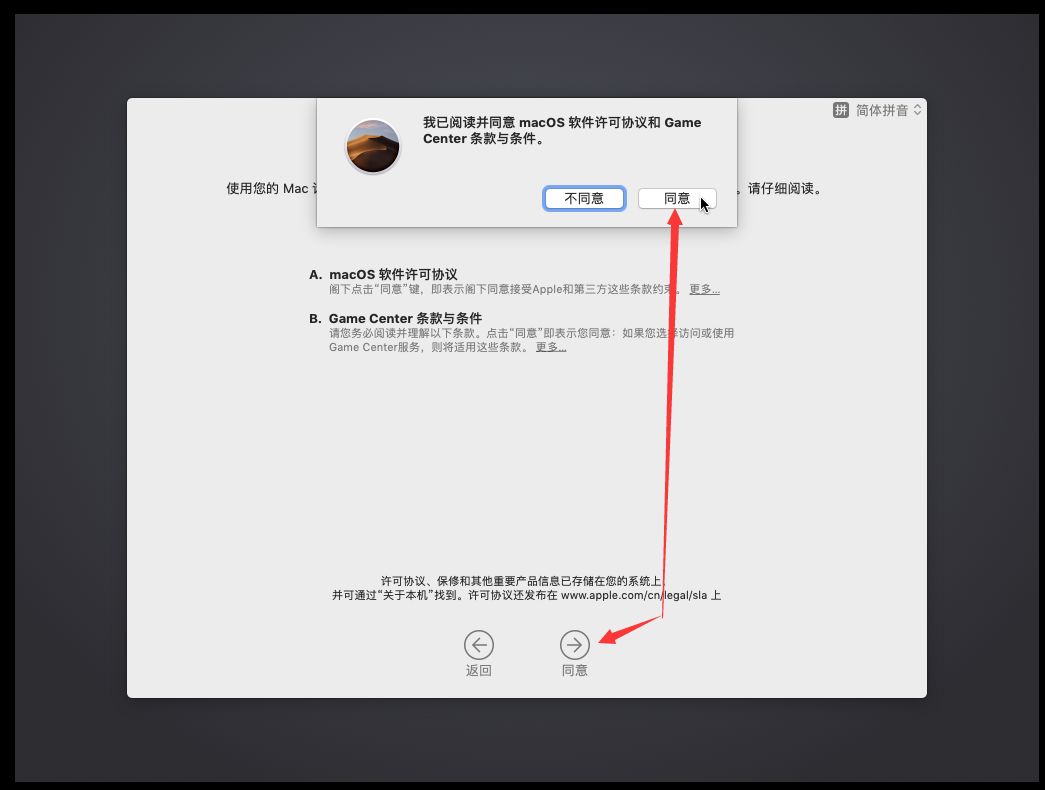

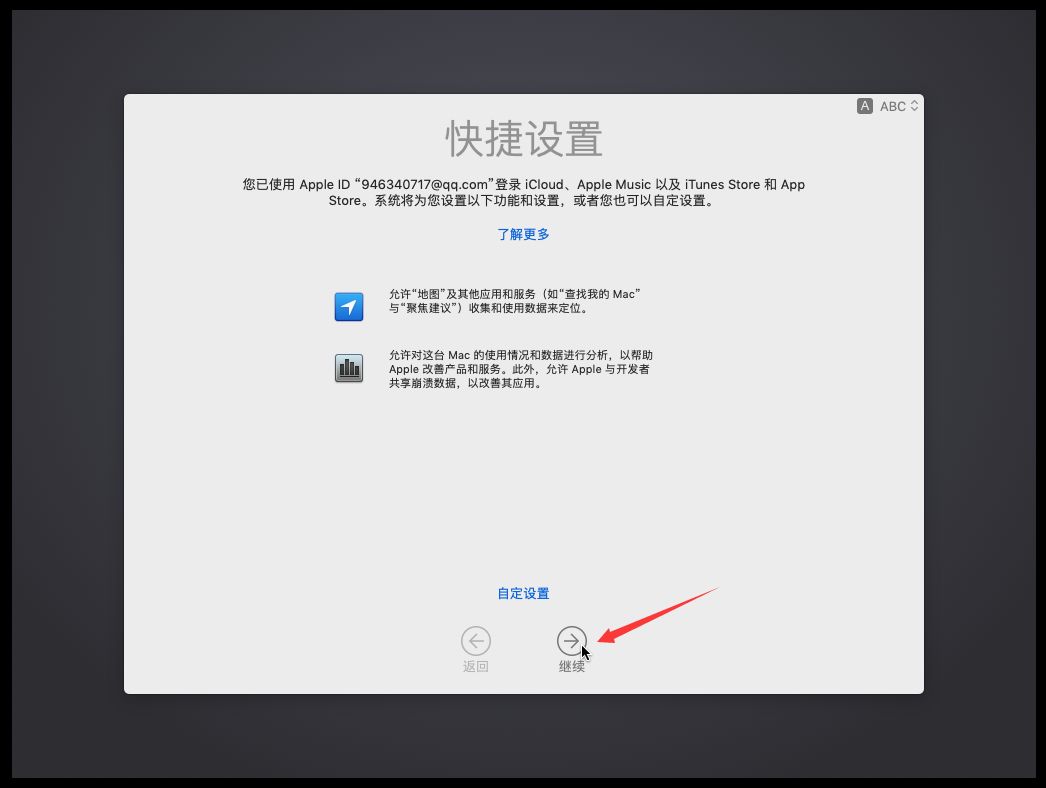
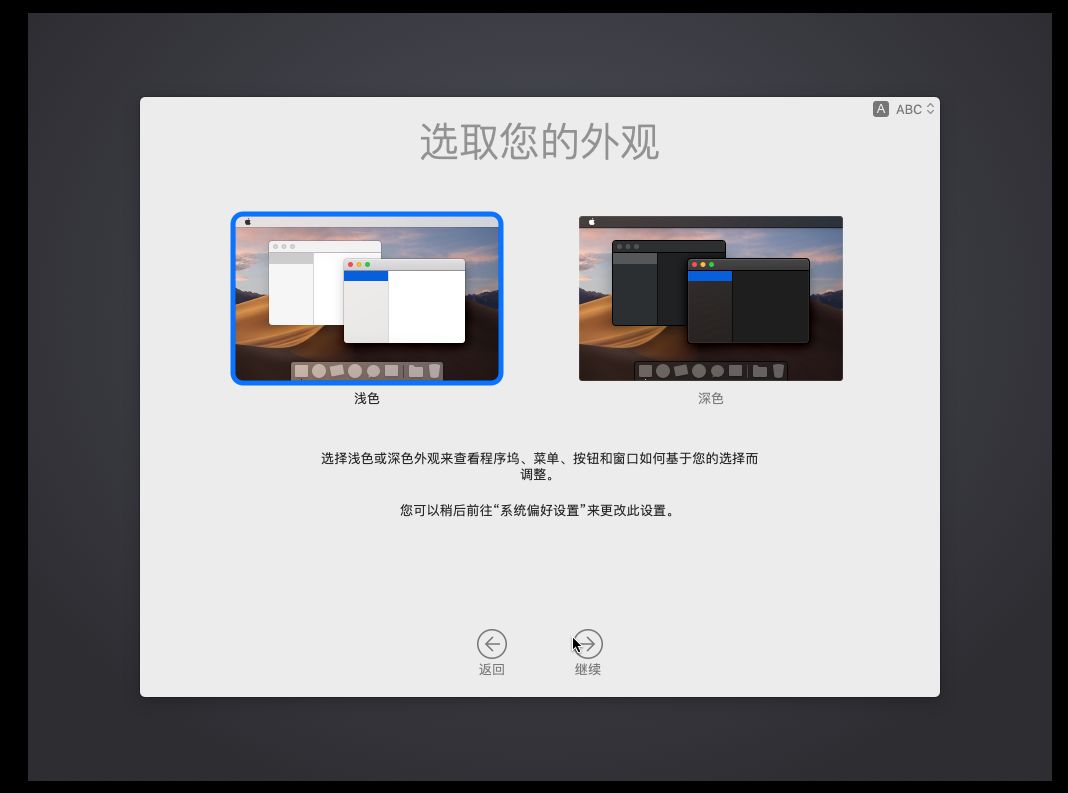



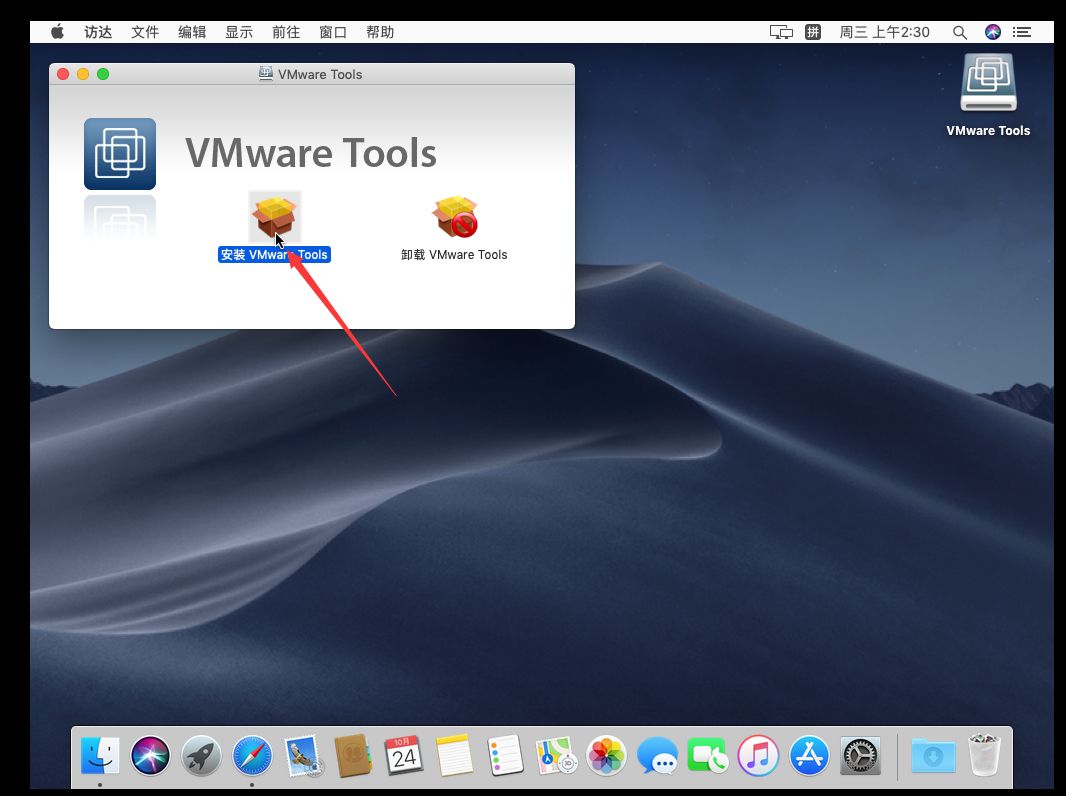
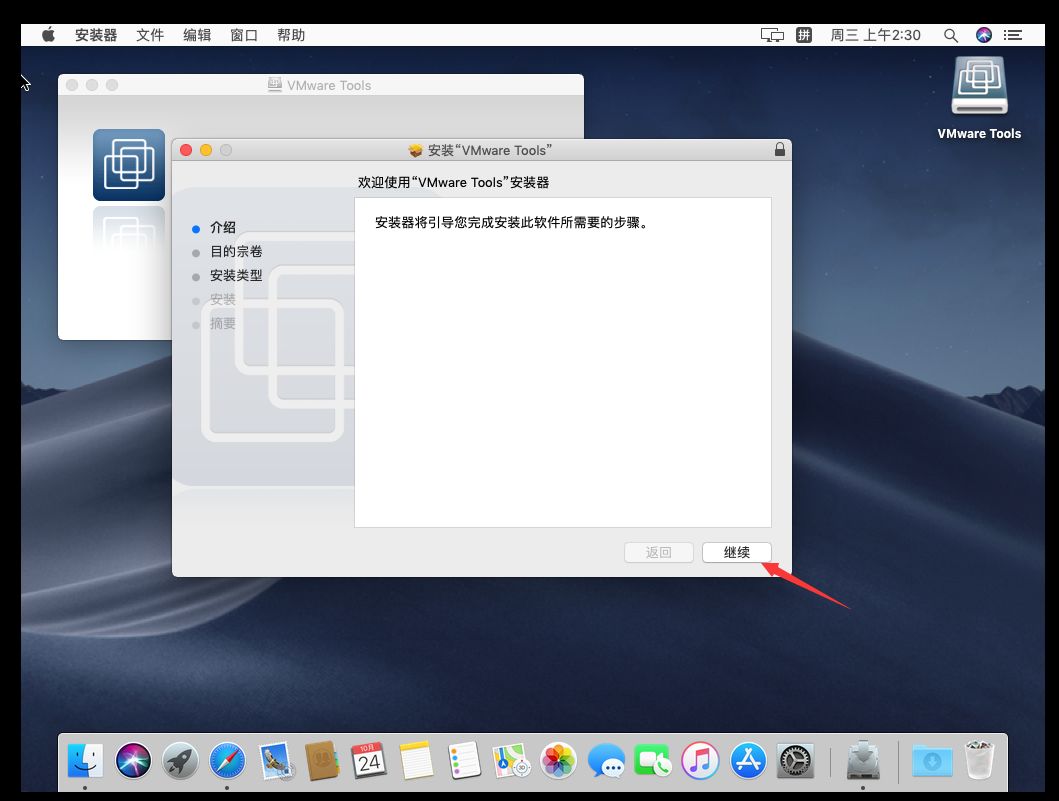


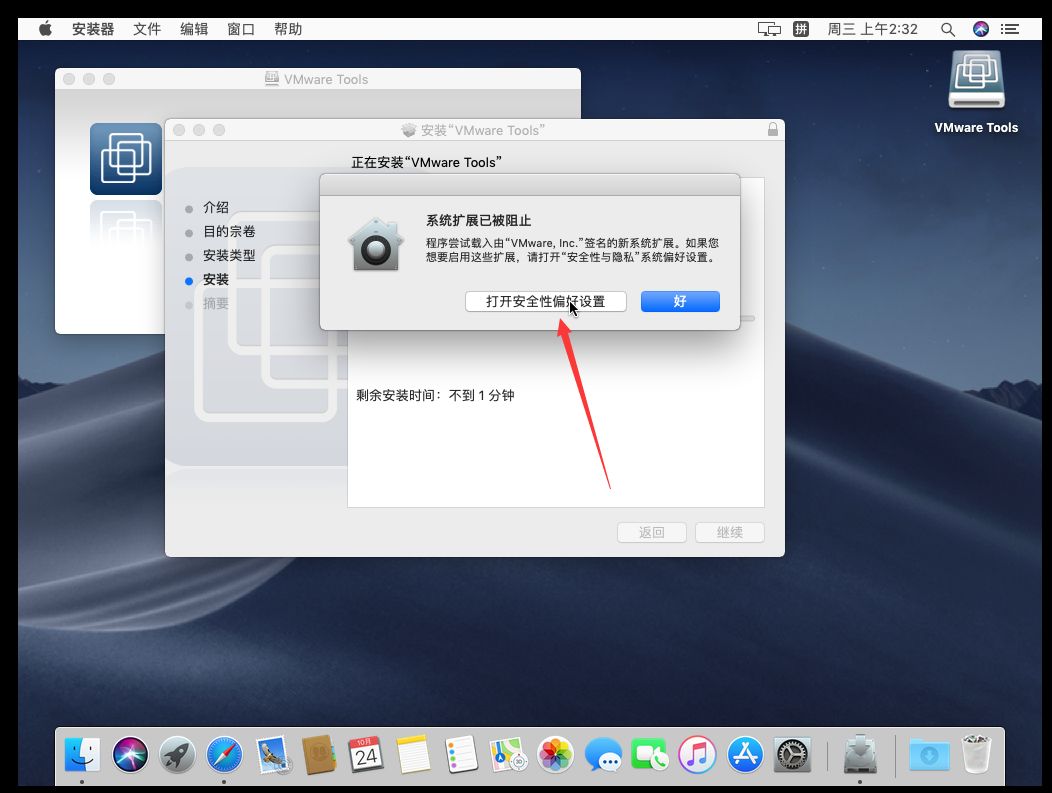
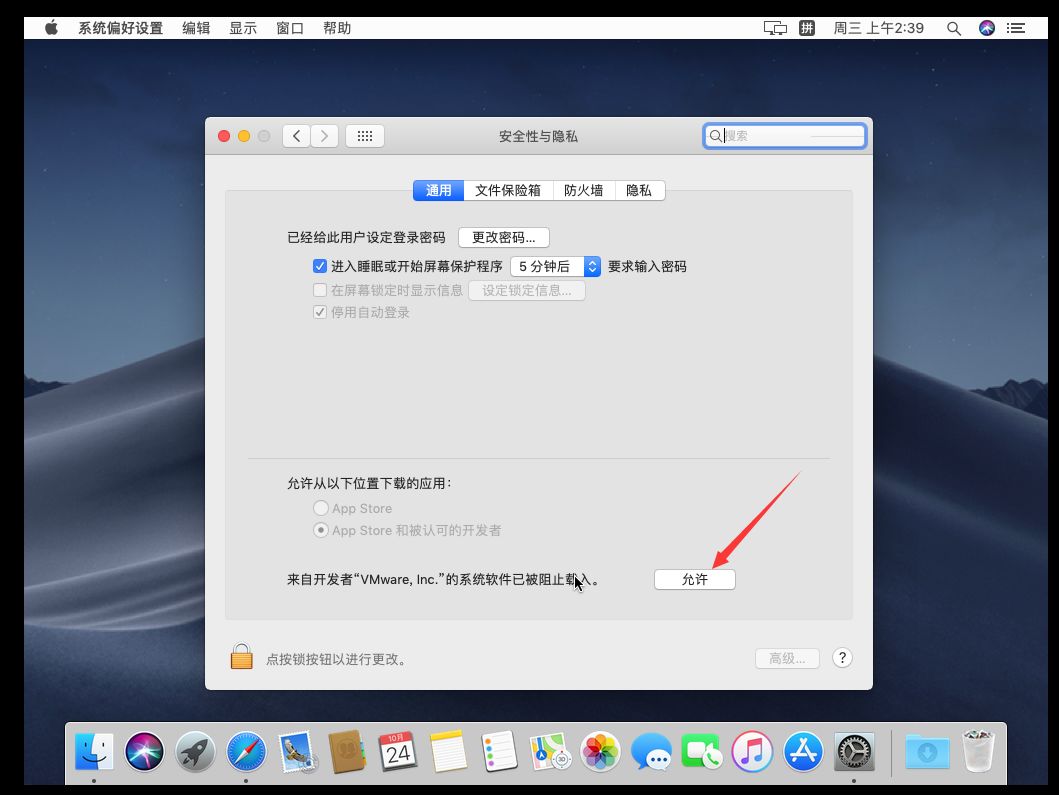
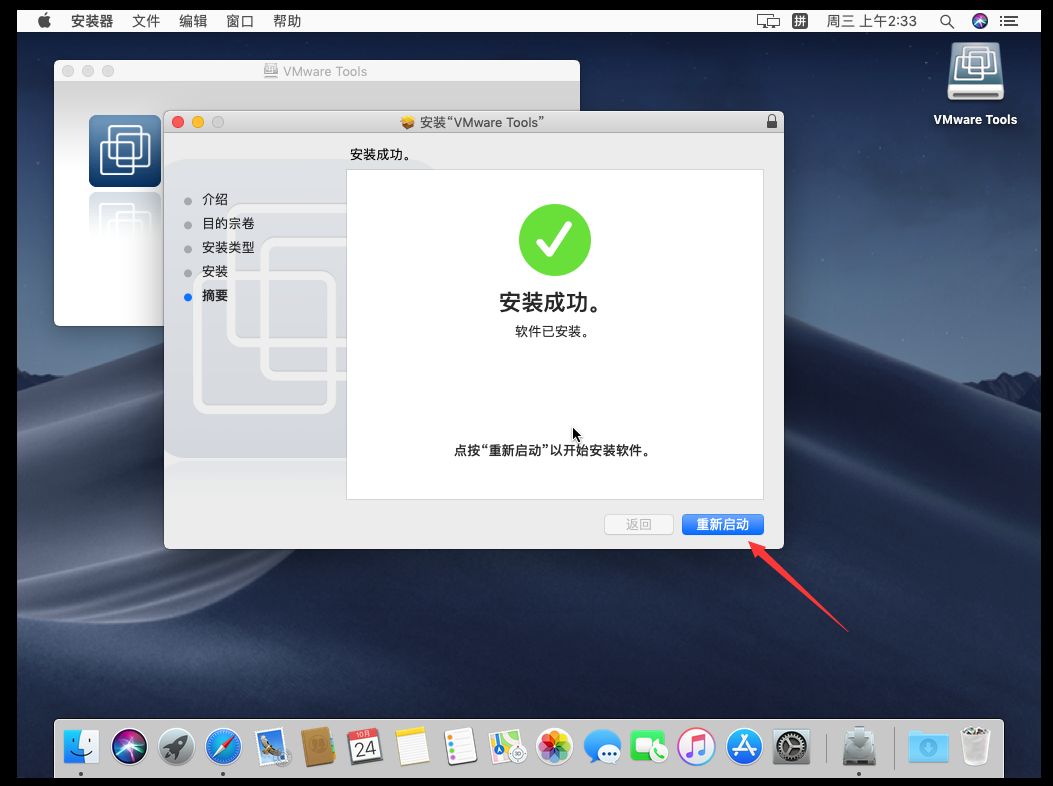
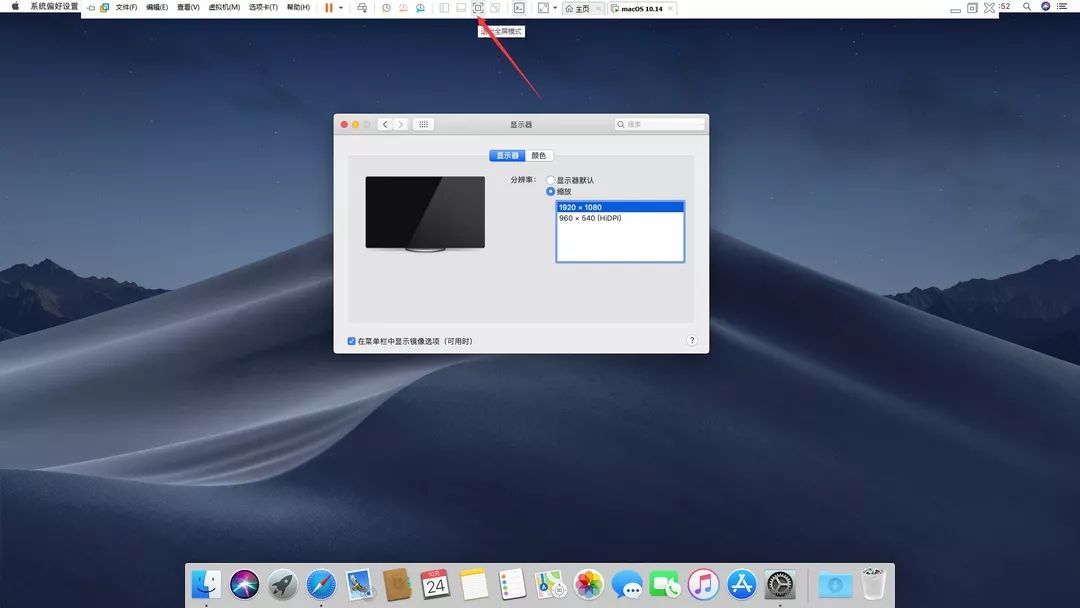
资源均来自网络,仅供个人练习使用,商业请支持正版。
以上是关于如何安装黑苹果系统的主要内容,如果未能解决你的问题,请参考以下文章